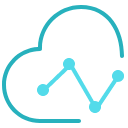微信公众号运营完整步骤,从基础到高阶!
公众号运营
基础内容
1 | 如何申请微信公众号
进入官网 mp.weixin.qq.com 即可根据提示进行注册申请。
2 | 服务号与订阅号的差别
服务号只有组织或者公司才可以进行申请,而订阅号任何人都可以申请。
服务号发布的文章内容可以添加超链接(并且是外部的),而订阅号不可以。服务号每月只能推送4次消息,而订阅每天都可以推送。另外,服务号还可以开通企业微信支付。
据统计,订阅号比服务号更容易吸粉(因为可以推送的次数多)。而服务号每条消息是会像聊天信息一样,出现在聊天对话列表里,优点是不容易让粉丝错过信息,缺点是每次推送都有可能掉粉(因为取关太容易)。
如果是为了做电商、或是提供企业服务的,可以前期先用企业认证开通订阅号,积累一定的粉丝量后,再升级为服务号。
3| 使用音乐、视频
如果想要在文章中添加音乐的话很简单,可以自己上传,或者是用微信里在线提供的。
但视频会稍微麻烦一点,不管是自己上传到公众号媒体库,还是使用腾讯视频,都得提前做好准备,因为审核视频本身可能要一、两天。
4 | 置顶公众号
公众号是可以设置置顶的,点进公众号的信息页面,在接收文章推送的下面,可以选择打开指定公众号。这样方便你快速找到自己喜欢的订阅。
5| 公众号底部自定义菜单
进入我们的公众号后可以看到底部菜单。服务号的底部菜单可以设置跳转外链,而订阅号只能设置公众号内部的文章链接。
6 | 设置自动回复
开通公众号后,要记得设置下被关注的后的自动回复。在公众号后台左侧 – 功能 – 自动回复。
除此之外还有关键词回复,例如在西瓜设计研究所的后台回复“所长”,就会收到所长的微信二维码图片。
关键词回复也是一个非常好的吸粉功能,因为在后台输入关键词就必须先要关注这个公众号。
…
7| 往期精选文章列表
大家可能看到过很多公众号的底部菜单有“往期精选”之类的文章列表页面。
这是通过公众号后台的功能 – 页面模板来设置的,完后复制底部中间的链接到自定义菜单里就好了。
Click To Enter
8 | 微信小店
微信前阵子推出了个功能(仅限服务号)—— 微信小店可以直接升级为微信小程序。
优点是低成本就可以拥有自己的小程序啦,缺点是功能还不全,用起来还不太友好。
9 | 文章转载授权
原创内容的公众号一定写篇“转载须知”,里面写清楚转载规范要求。这对于法律维权、或是公众号内申诉都是非常有益的。
大家切记不要侥幸打擦边球,别人肯定是因为在意这个才写了版权声明,你不能无视啊。如果为此文章被举报删除了,到时多没面子啊。
运营相关
10 | 定时群发
文章写完后不想立即发布,就点击保存并群发按钮,然后选择“定时发送”。不过微信公众号内只能提前一天设定定时。
比如我们因为是服务号,不希望每次推送时会影响到订阅者。有些服务号的发送时间比较莫名其妙,而且还扎堆推送,就特别容易被取关。
所以我们都是设定的每周一早上 9:00,上班的第一天,正是斗志昂扬、鸡血满满的时候,大家相对会比较习惯这个时间点的推送(我猜,微笑)。
当然如果你是深夜食堂、或是情感故事类的,可能晚上推送比较合适,特别如果针对的是容易失眠的北上广青年们。因为深夜最适合来一碗鸡汤了。
11 | CRM与营销工具
侯斯特 weixinhost.com是一个微信公众号应用商店,可进行微信营销及粉丝管理。应用很多,例如,粉丝定向红包、邀请码涨粉、签到抽奖、朋友圈语音、图灵机器人(如果你曾发现有公众号的后台是使用机器人跟你聊天的,那就是它了)等。
12 | 手机查看公众号后台
为了密切关注粉丝的留言动态,又没法一直呆在电脑前,怎么破?
那就下载一个“微小宝”吧。而且还可以同时登陆多个微信公众号后台。这样回复留言就方便很多了。
App Store 搜索公众号助手,可以出现很多类似的工具。微小宝和新媒体管家是其中比较不错的。
13 | 表单信息搜集工具
金数据 jinshuju.net 和麦客差不多,但金数据的设计风格更清爽一些,推出的主题模板也更丰富。
如果你的公司需要向客户搜集资料或是问卷调查,它们是很实用的工具。比如拉到文章底部,我们的申请会员表单就是用金数据做的。
14 | 微信平台文章搜索
如果想要看整个微信平台内的文章,除了可以直接用微信默认的搜索工具直接搜索外,也可以在用搜狗微信来搜索 weixin.sogou.com,请在电脑端操作。
15 | 号内文章搜索
有的公众号因为文章及分类较多,这个可以使用新榜的号内文章搜索功能 newrank.cn,找到官网首屏的“号内搜”,然后进去绑定下自己的微信公众号即可设置。
这样搜索任意关键词,就可以搜到相关的文章了。
16 | 文章发布的其他平台
做新媒体运营,虽然我们期望订阅者都聚集在微信公众号里,但是在初期可能要做很多引导流量的工作。比如关注我们的,有很多是从简书、知乎、掘金上来的。
对于企业品牌来说,也有利于SEO(搜索引擎优化),毕竟发在公众号文章是个封闭的圈子,如果希望百度或 Google 能搜得到,还是要广撒网。
这里给大家列一下我们会发布的各个平台。
官网博客、简书、掘金、知乎、UI中国、站酷、Mono、搜狐号、一点资讯、今日头条、百度百家、企鹅媒体平台、微博等等。
另外还有两个我们还没注册,但是也很不错的,一个是数英网,上面内容很不错,适合新媒体运营者、广告人,它同时也是个招聘平台;还有一个是梅花网,营销者的信息中心。
排版相关
17 | 形成自己的风格
我们看公众号时不光是看文字内容,也更期望具有视觉性享受的阅读。
掌握两个比较基本的秘诀。一是连贯性,全篇文章的排版要连贯,不要一会儿字号13px、一会儿16px,或者一会儿行高是1.5,一会是2,不要让排版的瑕疵去影响读者阅读的连贯性。
二是做减法,现在有很多的排版工具,但是有些小编可能容易一股脑往里面加很多的样式,这样也不好,所以“宁简不乱”。
然后设计一个公众号专属的头图或尾图也非常有必要。比如我们一般会放上顶部的关注公众号GIF,以及尾部的关于公众号的信息及版权©️声明。
18 | 文章排版工具
可能很多人有用过秀米,这里要推荐另一个工具新媒体管家xmt.cn。
新媒体管家除了刚才上面有介绍过的,可以作为一个手机上的后台管理App,也同时是个插件,它比秀米方便的在于,安装完后,直接在公众号页面就出现了。
类似的功能还有壹伴,但因为已经习惯了新媒体管家,所以就没装这个。你们可以都试一下。
文章内样式中心启动后,左侧会直接变为样式功能。但我很少点开这个,因为常用的功能都很简单,一般只用它的加圆角、或者是缩小图片宽度。
其他更多是经常右击审查网页元素,在代码里调整 CSS 再保存。
19 | 审查元素修改样式
如果大家看到某个样式比较好看,也多试试鼠标右击网页,选择审查元素。
在需要大段大段阅读的文章里,我会使用默认字体。但有时也会用衬线字体,比如下面这个例子。
你可以直接在网页上复制这个字体,粘贴到自己的公众号文章编辑器里,然后接着往下写,全文就都是这个字体了。
如果只是某段想用这个字体,打开审查元素,看到它的 font-family: Optima-Regular… 就知道这个字体是 Optima-Regular 了。可以选中这个元素,在 font-family 里加上就可以了。
注:除此之外,你还可以修改line-height 行高、letter-spacing 字间距、box-shadow 背景阴影、font-size 字体大小、border-radius 圆角…等等。
20 | 左右滑动、上下滑动
偶尔有时我们会用到左右滑动的效果,例如下图,向右滑动可以查看更多。
这个是用的135编辑器135editor.com,找到“图文”的Tab,然后往下拉就能找到了。
21 | 修改二维码样式
如果嫌弃默认的公众号二维码的话,可以用草料工具来美化cli.im。
上面有专门生成微信公众号的功能,输入公众号 ID 就可以了。还可以自定义二维码配色、圆角之类。
22 | 图片、海报设计素材
摄影类的图片可以到国外的Pexel pexels.com 或者Unsplashunsplash.com 上找,都是免费版权的。
设计可以用我们的资源库Uirush uirush.net。在所有分类里面点开,有一个是平面的分类的素材。
23 | 视频转GIF
大家有时可能希望在文章里插入某个视频的某一部分的 GIF。
使用 Mac 的小伙伴可以在 App Store 里下载一个 GIF Maker Movavi 。它可以直接把视频录制成 GIF 格式。如果尺寸太大的话,就用 PS 压缩一下。
而使用 Windows 的小伙伴,使用 AnimateGif、KMPlayer、或者QQ影音。
24 | 视频拍摄与剪辑
如果想要拍摄录制视频、或者是 Vlog 之类的,可以用 Vue 或者猫饼。可以在手机 App Store 里搜索下载。里面都有不错的滤镜、以及预置动效。最好配一只手机拍摄杆儿,防抖。
后面我们会出一期专门讲如何用 Vue 来多快好省地拍视频的教程。
如果还想了解“微信公众号运营完整步骤,从基础到高阶!”相关问题,可以联系官方电话,也可以点击屏幕右侧的咨询按钮。